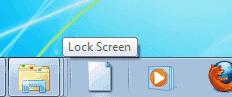Zaključavanje zaslona računala s sustavom Microsoft Windows 10 važno je za zaštitu vaših podataka od lutajućih pogleda. To je osobito istinito na radnom mjestu. Nitko s kim radite ne treba vidjeti tu fotografiju s koje ste se obukli kao Ulala sa Space Channela 5 za Noć vještica 2000. Većina nas već zaključava ekrane kad god napustimo svoju kabinu kako bismo prisustvovali sastanku ili tračali o groznoj haljini koju Trisha danas nosi. Ali jeste li znali da postoje 4 različita načina na koja možete zaključati svoj Windows 10 zaslon?
Opcija 1 – Ctrl + Alt + Delete pa Enter
Ovo je uobičajeno za koje većina ljudi već zna. Držite " Ctrl " i " Alt ", a zatim pritisnite " Delete ". Nakon što se opcije pojave na ekranu, pritisnite " Enter ".
Opcija 2 – Windows tipka + L
Otkako je Windows Key uveden, on je uglavnom zanemaren. Držite tipku Windows pritisnutu i pritisnite “ L ” za brži način zaključavanja zaslona.
Opcija 3 – izbornik Start
Odaberite gumb “ Start ”.
Odaberite ikonu profilne slike svog Windows računa, a zatim odaberite " Zaključani zaslon ".
Opcija 4 – Stvorite prečac
Ako je pritisak na tipke previše za vas, možete napraviti ikonu koja će zaključati vaš zaslon.
Desnom tipkom miša kliknite bilo koje prazno područje radne površine .
Odaberite " Novo " > " Prečac ".

Za lokaciju stavke upišite " C:\Windows\System32\rundll32.exe user32.dll,LockWorkStation " i kliknite " Dalje ".

Ikoni dajte naziv, na primjer " Zaključani zaslon ", a zatim kliknite " Završi ".
 Sada imate ikonu zaključavanja zaslona koju možete dvaput kliknuti kad god napustite svoj stol.
Sada imate ikonu zaključavanja zaslona koju možete dvaput kliknuti kad god napustite svoj stol.

Možete ga čak učiniti korak dalje i prikvačiti ga na programsku traku. Kliknite ga jednom i zaključajte zaslon.
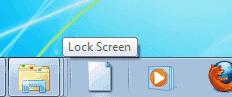



 Sada imate ikonu zaključavanja zaslona koju možete dvaput kliknuti kad god napustite svoj stol.
Sada imate ikonu zaključavanja zaslona koju možete dvaput kliknuti kad god napustite svoj stol.